Indholdsfortegnelse
En 3D-printerdyse kan opleve, at der siver og lækker, selv før udskrivningen starter eller under udskrivningsprocessen, hvilket kan forårsage problemer. Denne artikel beskriver, hvordan du kan reparere filament, der siver og siver fra din dyse.
Den bedste måde at sikre, at filamentet ikke længere siver ud af din dyse, er at reducere din printtemperatur, så filamentet ikke smelter mere end nødvendigt. Det er også vigtigt at aktivere indstillingerne for tilbagetrækning for at rette op på lækager eller siver ud af dysen. Sørg for, at din hotend er samlet korrekt uden huller.
Dette er det enkle svar, men der er flere detaljer, som du gerne vil vide. Så læs videre for at lære, hvordan du løser dette problem korrekt.
Hvorfor løber og siver filamentet ud af dysen?
Filament, der lækker og siver ud af dysen ved forvarmning eller under udskrivning, kan være ret besværligt. Det kan skyldes problemer med opsætningen af din hardware (dyse, hotend) eller problemer med indstillingerne i din slicer.
Nogle af de problemer, der kan resultere i, at 3D-printerens dyse lækker, omfatter:
- Udskrivningstemperaturen er for høj
- En forkert monteret hotend
- En slidt dyse
- Forkert filament- og dysediameter i Cura
- Udskrivning med våde filamenter
- Dårlige indstillinger for tilbagetrækning
Uanset om du oplever, at filamentet lækker omkring din dyse på en Ender 3, Ender 3 V2, Prusa eller en anden 3D-printer med filament, bør du gennemgå disse årsager og løsninger for at løse dit problem.
Mange oplever, at deres hotend og dyse siver filament ud, selv før printet starter, hvilket kan give problemer med printet. PLA og PETG er filamenter, som er kendt for at begynde at lække fra dysen.
Sådan stopper du & Reparer dysen fra at lække & Oozing
Du kan forhindre din dyse i at sive og lække ved at reparere din hardware og justere dine indstillinger. Her er et par måder, du kan gøre det på.
Se også: 5 måder at løse pillowing i 3D-udskrifter (problemer med grove toplag)- Brug den korrekte udskriftstemperatur
- Aktiver tilbagetrækning
- Saml din hotend korrekt igen
- Inspicer din dyse for slitage
- Indstil den korrekte dyse og tråddiameter
- Hold dit filament tørt før og under udskrivning
- Print en nederdel
Brug den korrekte udskriftstemperatur
Hvis du bruger en printtemperatur, der er langt højere end den, som producenten af filamentet anbefaler i databladet, kan det også forårsage lækage og udsivning fra dysen. Ved disse høje temperaturer bliver filamentet i dysen mere smeltet og mindre tyktflydende, end det er nødvendigt.
Som følge heraf kan filamentet begynde at bevæge sig ud af dysen på grund af tyngdekraften i stedet for at blive skubbet ud af ekstruderen.
For at undgå overophedning af filamentet skal du altid printe inden for det korrekte temperaturområde for filamentet. Producenterne angiver normalt det optimale temperaturområde for udskrivning af filamentet på emballagen.
Uanset om du har en standard hotend eller en E3D V6, der er utæt, kan det løses ved at bruge den korrekte temperatur. PETG, der siver ud af dysen, er et almindeligt tilfælde, når din temperatur er for høj.
Jeg anbefaler altid, at du selv printer et temperaturtårn, så du kan finde den optimale temperatur for et bestemt filament og dit specifikke miljø. Se videoen nedenfor for at se, hvordan du gør det direkte i Cura.
Jeg har skrevet en mere dybdegående artikel om 3D-printerkabinetter: Guide til temperatur og ventilation.
Aktiver tilbagetrækning
Tilbagetrækningsfunktionen trækker filamentet tilbage fra dysen ind i hotend'en, mens dysen bevæger sig og ikke printer, for at undgå lækager. Hvis indstillingerne for tilbagetrækning ikke er indstillet korrekt eller slået fra, kan du opleve, at dysen lækker eller siver ud.
Det kan være, at printeren ikke trækker filamentet nok tilbage i ekstruderen eller ikke trækker filamentet hurtigt nok. Begge dele kan resultere i utætheder.
Tilbagetrækning hjælper med at forhindre, at mundstykket lækker over din model, når du kører. Hvis du aktiverer den, reduceres lækagen i mundstykket til en vis grad.
For at aktivere tilbagetrækning i Cura skal du gå til fanen Udskriftsindstillinger og klikke på Rejser undermenuen. Kontroller Aktiver tilbagetrækning boks.
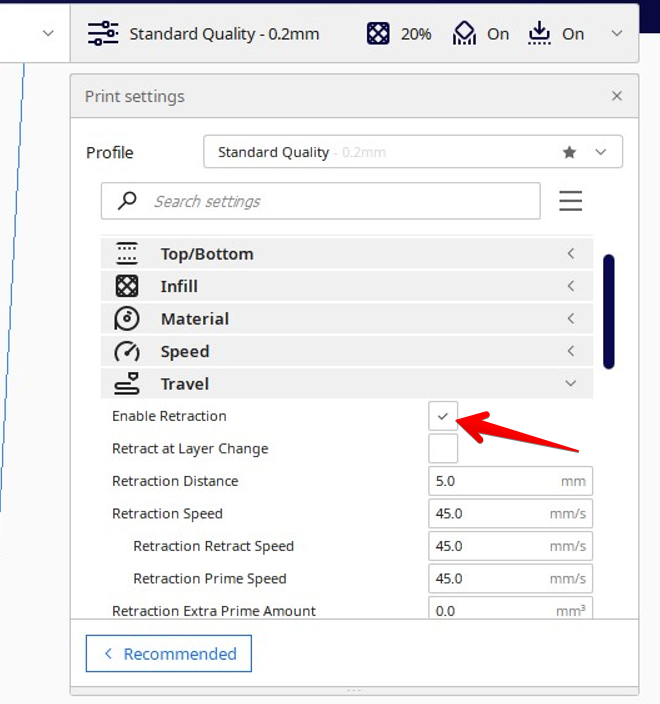
Den optimale tilbagetrækningsafstand varierer afhængigt af den ekstruder, du bruger. Så start med standardværdien på 5,0 mm, og øg den i intervaller på 1 mm, indtil udtørringen stopper.
Du bør sandsynligvis undgå at øge den til over 8 mm for at undgå, at tandhjulene sliber filamentet, da det kan trække sig for meget tilbage. Du kan få flere oplysninger om, hvordan du indstiller de optimale indstillinger for tilbagetrækning, ved at læse min artikel Sådan får du de bedste indstillinger for tilbagetrækningslængde og hastighed.
Saml din hotend korrekt igen
Hvis din 3D-printer lækker filament ud af varmeblokken, kan det skyldes en forkert monteret hotend. De fleste hotend-sæt består af en varmeblok, et PTFE-rør og en dyse.
Hvis disse dele ikke er samlet korrekt før udskrivning, og der er huller, kan hotend'en lække filament. Selv om de er samlet korrekt, kan mange faktorer som varmeudvidelse, vibrationer osv. ødelægge deres justering og forsegling.
Det er vigtigt at få en ordentlig tætning og forbindelse mellem din dyse, varmeblok og PTFE-rør for at undgå lækager. Sådan kan du samle dysen godt og tæt.
- Fjern hotend fra printeren
- Afmonter dysen, og rens den for smeltet plastik. Du kan bruge en stålbørste og acetone til dette formål.
- Når den er ren, skrues dysen helt ind i varmelegemet.
- Når du har skruet dysen helt i, løsne den med to omdrejninger at skabe et hul. Det er meget vigtigt at efterlade dette hul.
- Tag hotendens PTFE-rør og sæt det fast, indtil det rører toppen af dysen.
- Saml hotend'en med al elektronikken igen, og sæt den fast på printeren igen.
- Opvarm dysen til udskriftstemperaturen ( ca. 230 °C Omkring denne temperatur udvider metallet sig.
- Brug en tang og en skruenøgle til at stramme dysen i varmerblokken en sidste gang.
Se videoen nedenfor for at få et godt billede af processen.
Inspicer din dyse for slitage
En slidt dyse kan være den drivende faktor bag dine lækager. Hvis du f.eks. printer slibende filamenter, kan det slide spidsen af dysen ned, hvilket resulterer i lækager.
Hvis gevindet på hotend-røret (Bowden-opsætning) og varmelegemet er slidt, kan det også resultere i en løs forbindelse, hvilket kan medføre, at glødetråden lækker ud fra disse områder.
En slidt dyse kan også resultere i dårlig udskriftskvalitet, så du skal tage fat på det med det samme. Du bør inspicere dysen ofte for at undgå disse problemer.
For at inspicere dysen skal du følge disse trin:
- Kontroller dysen for akkumulerede filamentaflejringer, og rens den.
- Kontroller, om dysens spids er slidt. Hvis hullet er bredere, eller hvis spidsen er slidt ned til en rund knude, skal du udskifte den.
- Kontroller gevindet på hotend PTFE-røret og dysen for tegn på slid og skader. Hvis du finder ekstremt slid, skal du straks udskifte dysen.
Indstil den korrekte dyse og tråddiameter
Den filament- og dysediameter, du indstiller i din slicer, hjælper printeren med at beregne den mængde filament, som den skal ekstrudere. Hvis du vælger de forkerte værdier i sliceren, kan beregningerne blive forkerte.
Som følge heraf kan der være en massiv fejl i flowhastigheden, hvor hotend'en ekstruderer meget mere eller meget mindre filament, end printeren kan håndtere. Så hvis printeren ekstruderer mere end nødvendigt, kan den begynde at sive eller lække.
Det er vigtigt at indstille de korrekte dyse- og tråddiametre i din slicer for at få den korrekte flowhastighed og undgå lækage. Dette bør være korrekt som standard, men hvis ikke, kan du se her, hvordan du gør det i Cura.
Sådan skifter du dysestørrelse
- Åbn Cura-appen
- Klik på fanen Materiale
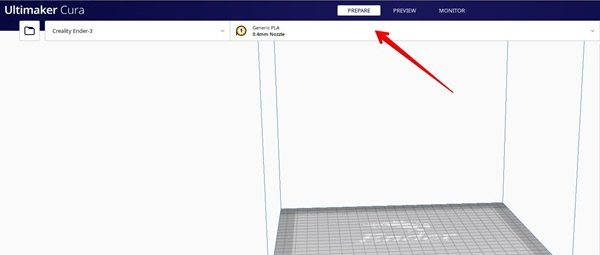
- Klik på den Størrelse af dyse dropdown-menuen.
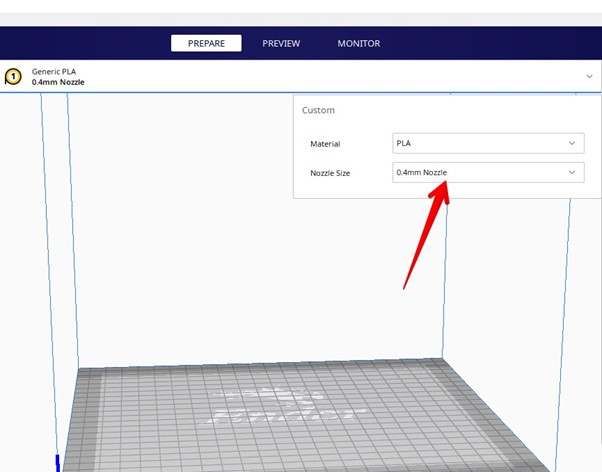
- Vælg den korrekte dysestørrelse til din printer
Sådan ændrer du tråddiameteren
- Åbn Cura
- Klik på fanen, der viser printernavnet. Under den skal du vælge Administrer printere
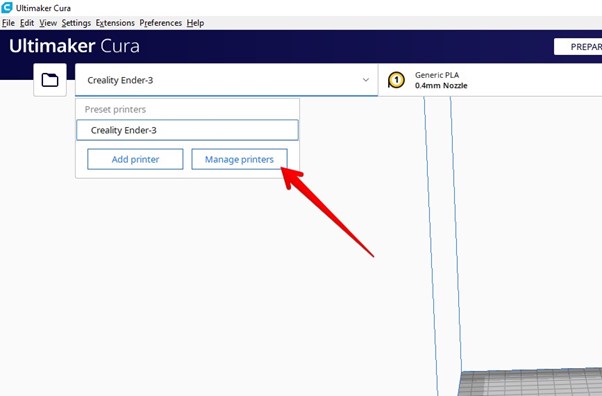
- Klik på under printerens navn på Maskinindstillinger
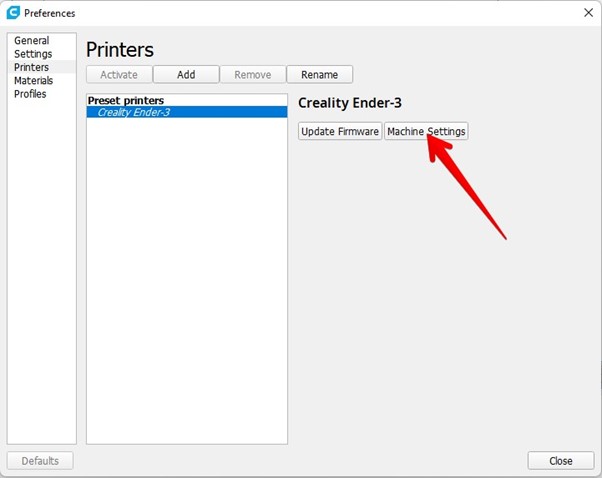
- Klik på den Ekstruder 1 fanen, og sæt den rigtige tråddiameter under Kompatibel materialediameter.
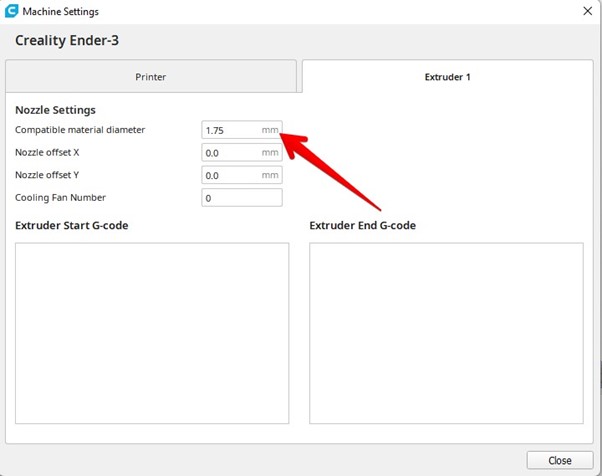
Hold dit filament tørt før og under udskrivning
Fugt i hygroskopiske filamenter, som er de fleste af dem, kan også føre til, at filamentet løber ud af dysen. Når dysen opvarmer filamentet, opvarmes den fugt, der er fanget i det, og der dannes damp.
Se også: Sådan gør du din Ender 3 større - Ender Extender Size UpgradeDampen skaber bobler i det smeltede filament, når det kommer ud. Disse bobler kan sprænges, hvilket resulterer i, at filamentet lækker ud af dysen.
Fugt i filamentet kan forårsage mere end blot en dryppende dyse. Det kan også resultere i dårlig printkvalitet og printfejl.
Du kan opbevare filamentet i en kølig, tør kasse med et tørremiddel, eller du kan købe kasser til tørring af filamenter af høj kvalitet for at regulere luftfugtigheden bedre.
Hvis filamentet allerede er fugtigt, kan du tørre det ud ved hjælp af specielle filamenttørrebokse. Du kan også bage filamentet i ovnen for at fjerne fugten.
Jeg anbefaler normalt ikke dette, da ovne normalt ikke er kalibreret særlig godt ved de lavere temperaturer, du skal bruge.
Stefan fra CNC Kitchen viser dig præcis, hvorfor det er vigtigt at tørre dine filamenter for at få de bedste 3D-udskrifter.
Print en nederdel
Udskrivning af et skørt hjælper med at rense det akkumulerede filament fra din dyse og samtidig prime den. Dette er en fantastisk løsning, hvis du oplever lækager, mens du forvarmer din maskine før udskrivning.
Du kan finde indstillingerne for nederdele under Bygning af pladehæftning afsnit. Under Bygningsplade Klæbeevne Type sektion , vælg Nederdel.
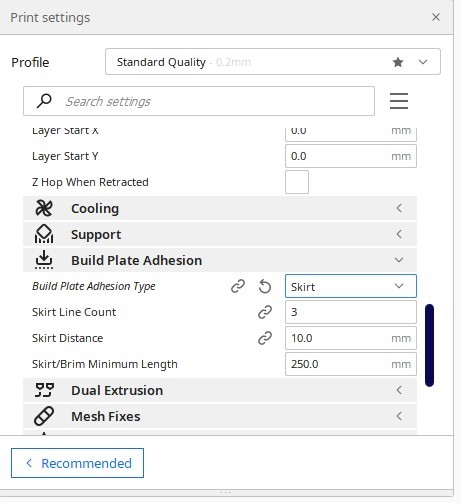
En utæt dyse kan hurtigt ødelægge dit print og skabe et rod, som det tager lang tid at rydde op. Jeg håber, at disse tips ovenfor kan hjælpe dig med at løse problemet og hjælpe dig med at komme tilbage til at printe rene modeller af høj kvalitet.
